Vandaag ga ik jullie laten zien hoe verbazingwekkend eenvoudig en snel we dit geweldige driehoeksmozaïek-effect kunnen creëren!
We kunnen elke gewenste foto van ons met een paar stappen veranderen in deze coole achtergrond!
We openen eerst onze foto naar keuze - in mijn geval een bosopname.

Vervolgens dupliceren we de achtergrondlaag twee keer door deze met ingedrukte muisknop naar het pictogram Nieuwe laag maken te slepen.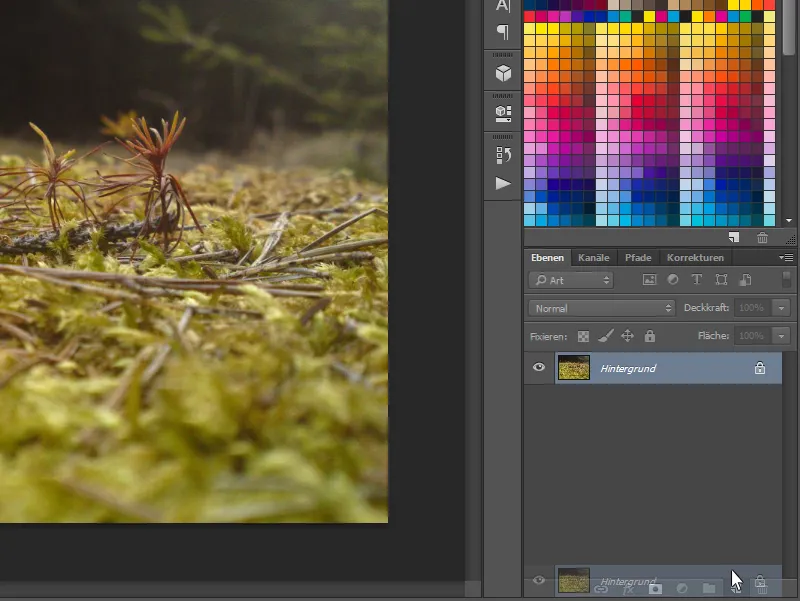
Nu hebben we 3 lagen, waarbij we beginnen met de bovenste laag: We selecteren deze en gaan naar Bewerken>Transformeren>Verdraaien.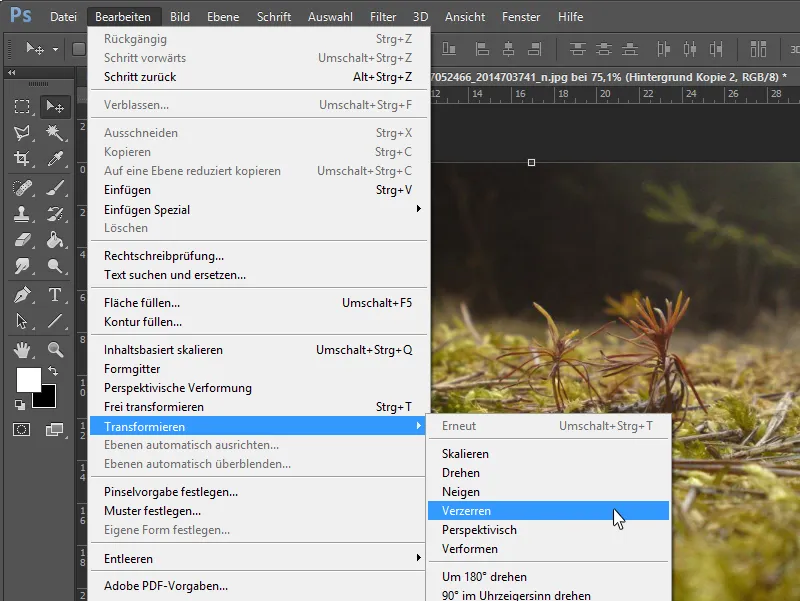
Bovenaan in de balk kunnen we nu de horizontale kanteling instellen op +45°.
Onder Filter>Vervagen>Mozaïek... kunnen we de afbeelding beperken tot de essentiële kleuren.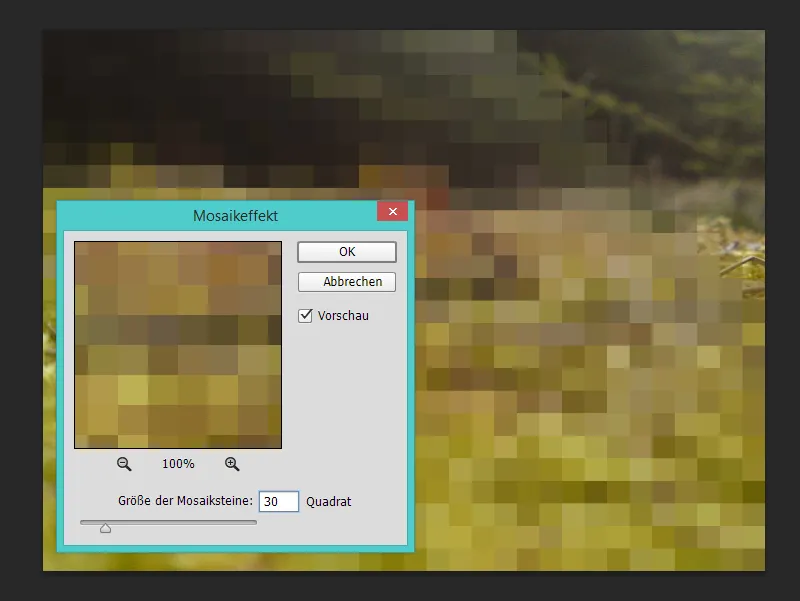
Met behulp van Bewerken>Transformeren>Verdraaien kunnen we de afbeelding weer terugverdraaien naar zijn oorspronkelijke vorm.
Hier geven we een waarde van -45° aan voor de horizontale kantelhoek.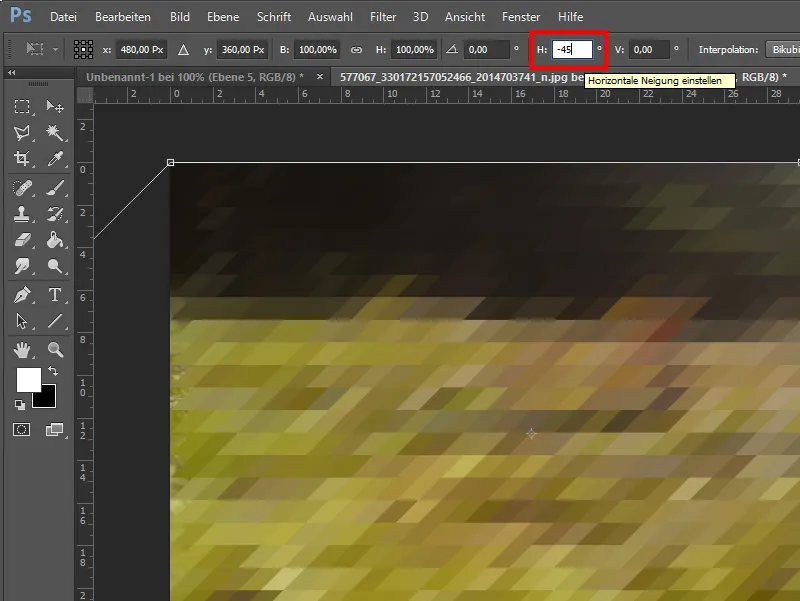
Tenslotte verminderen we de dekking van de laag tot 50%.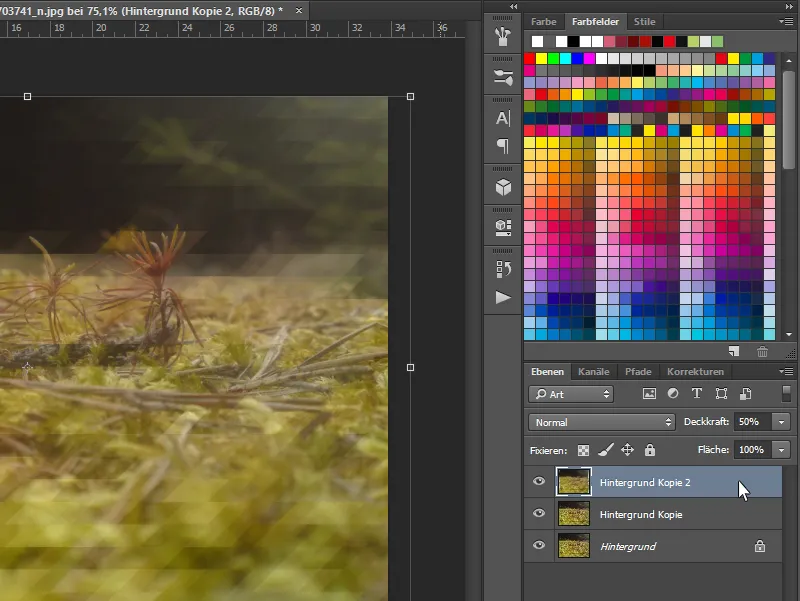
Voor de middelste laag herhalen we alleen de vorige stappen - maar dan omgekeerd! We beginnen met het Verdraaien naar -45°, vervolgens herhalen we zoals gebruikelijk het mozaïekeffect (Ctrl+F) en tot slot transformeren we terug naar 45°.
Het kan voorkomen dat de driehoeken bij nader inzien niet goed op elkaar aansluiten.
Om dit te voorkomen, kunt u de middelste laag met behulp van de pijltjestoetsen of met het Verplaatsen-gereedschap (V) nog op de juiste positie brengen.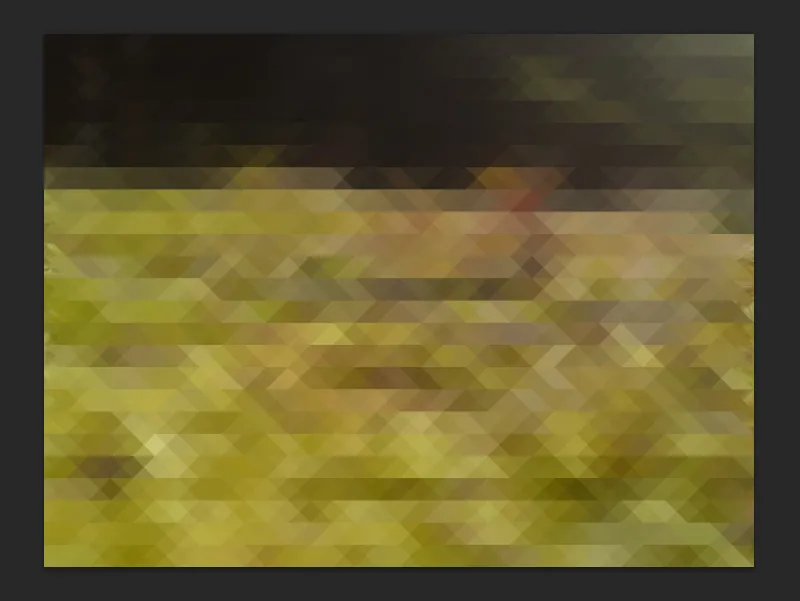
Omdat we aan beide zijden nog iets van de achtergrond kunnen zien, snijden we de afbeelding bij met het Uitsnijd-gereedschap.
We zijn klaar!
Tot slot kunnen we naar wens de kleuren aanpassen met aanpassingslagen of tekst toevoegen. Ik wens jullie nu veel plezier met het naspelen!


